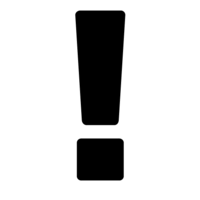
Banners
Låt andra annonsera på sidan
Medlemskoppling
Om det företag eller förening som står för annonsen är en kund och registrerad medlem så kan du knyta ihop annonsen med dem via medlemsfältet, annars lämnar du det tomt.
Fil
Här kan du ladda upp en fil för annonsen. Filen kan vara i formaten GIF, JPG, PNG, SWF, MOV, WMA, MPG eller MP4.
Den ska vara i rätt storlek, servern skalar inte om formatet.
Tänk på att "Fil, Medialink och HTML" är tre olika sätt att referera annonsmaterial och bara ett av dem används, ordningen som följer är HTML, Fil, Medialink.
Medialink
Här skriver du in länken till filen som ska visas, vilket kan vara bra om filen är för stor att hanteras av Atlas-servern, eller om filen ligger på en streaming-server eller dylikt.
Tänk på att "Fil, Medialink och HTML" är tre olika sätt att referera annonsmaterial och bara ett av dem används, ordningen som följer är HTML, Fil, Medialink.
Html
Här kan du skriva in HTML-kod för annonsen. Allt som skrivs i det här fältet kommer komma ut där annonsen visas.
Tänk på att "Fil, Medialink och HTML" är tre olika sätt att referera annonsmaterial och bara ett av dem används, ordningen som följer är HTML, Fil, Medialink.
Länk
Här skriver du in den länk som annonsen ska skicka besökaren till när man klickar på den - tänk dock på att detta bara är relevant om du har laddat upp en GIF/JPG/PNG fil, inte annars.
I Flash- och filmfiler måste länken bäddas in i filen.
Detta betyder att Atlas bara kan räkna klick på dessa annonser. Atlas räknar givetvis visningar på alla typer av annonser.
Nyckelord
Om annonsören vill ha sin banner synlig när vissa nyckelord söks efter så är det här man skriver in dem.
Position
Här väljer du den position som bannern ska ligga på, det kan vara "1", "2" eller "högerspalt" eller liknande. Vad namnet är på positionerna vet webutvecklaren. Om det redan finns banners upplagda kan du kontrollera vilken position dom ligger på och välja den från popup-listan
Kategorier
Om en annonsör vill vara synlig när man surfar på vissa artikelkategorier så fyller man i det här.
position
Här väljer du den position som bannern ska ligga på, det kan vara "1", "2" eller "högerspalt" eller liknande. Vad namnet är på positionerna vet webutvecklaren. Om det redan finns banners upplagda kan du kontrollera vilken position dom ligger på och välja den från popup-listan
Bredd och höjd
Bredd och höjd kan du ange här så tvingas storleken till detta, istället för det som står i layoutmallen. Det är användbart när man har Flashbanners till exempel.
Advertiser
Ange ett eget namn på bannern
Börjar
Första visningsdatum
Stopp
Sista visningsdatum |
